现在熊孩子越来越喜欢玩电脑游戏了,如何才能禁止他们玩游戏呢?很多家长给电脑设置开机密码,但是时间长了,熊孩子都知道电脑密码,只好重新更改电脑密码了,那win10怎么修改密码呢?下面跟着小编一起来看看win10修改密码教程。
最近有不少网友给小编留言,升级win10系统后不知道如何更改电脑密码,好多朋友都会给自己的电脑设置开机密码,但是时间久了,电脑开机密码需要更改,却找不到win10系统设置密码在哪更改了,今天小编来给大家演示一下。
以下是更改win10系统电脑密码的图文步骤:
方法一:ctrl+alt+del快捷键(最简便的方法)
1、电脑左下角搜索“账户”,点击打开“管理你的账户”,下图所示:

2、在出现的账户界面,左边列表栏找到“登陆选项”,点击选择。

3、找到密码,选择点击更改的按钮。

4、输入当前密码,接着下一步。

5、设置新的密码2遍,根据自己需求设置密码提示,完成确定即可。
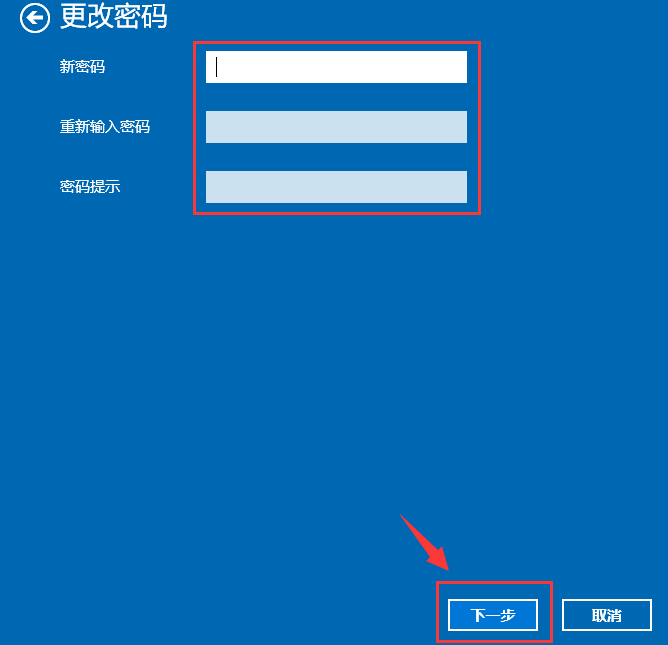
方法二:ctrl+alt+del快捷键(最简便的方法)
1、键盘操作同时按下ctrl+alt+del快捷键,出现以下界面:
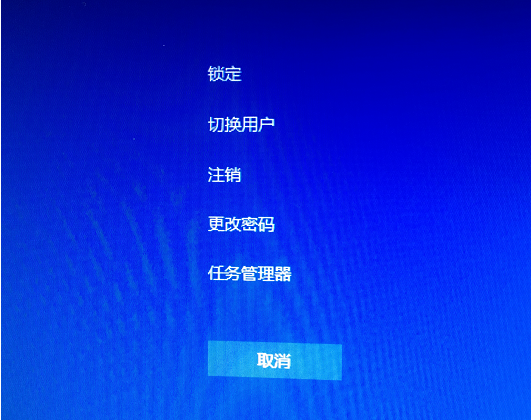
2、点击“更改密码”,出现修改密码的界面,输入旧的密码,以及新的密码,确定即可。

3、确定完成开机密码的更改。

以上就是小编带来的win10修改密码的操作方法有哪些的全部内容,希望可以提供帮助。

现在熊孩子越来越喜欢玩电脑游戏了,如何才能禁止他们玩游戏呢?很多家长给电脑设置开机密码,但是时间长了,熊孩子都知道电脑密码,只好重新更改电脑密码了,那win10怎么修改密码呢?下面跟着小编一起来看看win10修改密码教程。
最近有不少网友给小编留言,升级win10系统后不知道如何更改电脑密码,好多朋友都会给自己的电脑设置开机密码,但是时间久了,电脑开机密码需要更改,却找不到win10系统设置密码在哪更改了,今天小编来给大家演示一下。
以下是更改win10系统电脑密码的图文步骤:
方法一:ctrl+alt+del快捷键(最简便的方法)
1、电脑左下角搜索“账户”,点击打开“管理你的账户”,下图所示:

2、在出现的账户界面,左边列表栏找到“登陆选项”,点击选择。

3、找到密码,选择点击更改的按钮。

4、输入当前密码,接着下一步。

5、设置新的密码2遍,根据自己需求设置密码提示,完成确定即可。
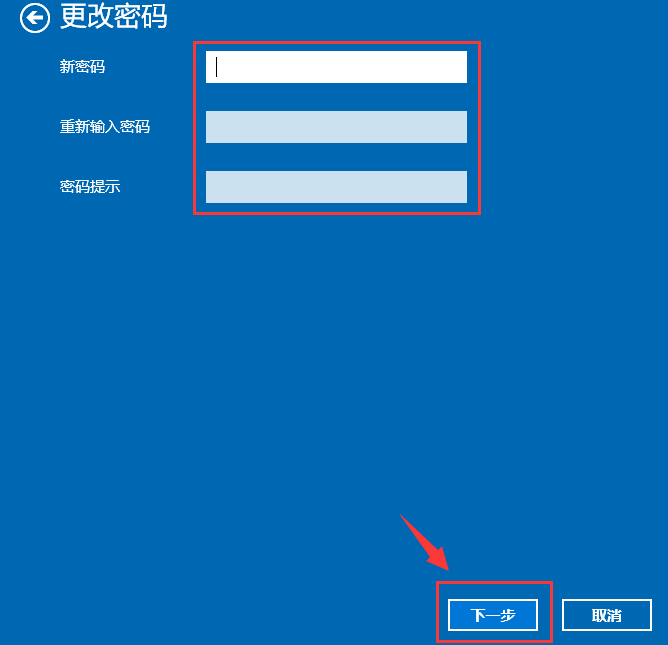
方法二:ctrl+alt+del快捷键(最简便的方法)
1、键盘操作同时按下ctrl+alt+del快捷键,出现以下界面:
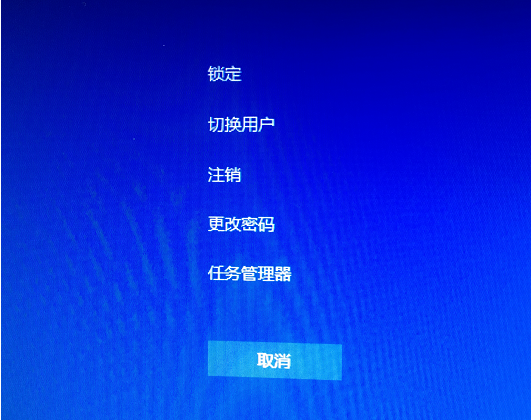
2、点击“更改密码”,出现修改密码的界面,输入旧的密码,以及新的密码,确定即可。

3、确定完成开机密码的更改。

以上就是小编带来的win10修改密码的操作方法有哪些的全部内容,希望可以提供帮助。




